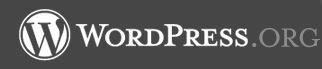 Envie de vous lancer dans le développement de votre propre thème Wordpress ? Envie tester votre dernier plugin sur une copie de votre blog sans impact pour vos lecteurs ? Envies de tester cette fameuses version 3.0bêta de Wordpress ?
Envie de vous lancer dans le développement de votre propre thème Wordpress ? Envie tester votre dernier plugin sur une copie de votre blog sans impact pour vos lecteurs ? Envies de tester cette fameuses version 3.0bêta de Wordpress ?
Ces quelques exemples justifient l'installation en local (donc disponible même sans liaison Internet), sur votre PC GNU/Linux d'un environnement de développement de blog complet. Celui-ci se composera:
- d'un serveur LAMP à jour (Linux, Apache, MySQL, PHP)
- de la dernière version de Wordpress
- de votre IDE préférée (Bluefish, Eclipse, Anjuta, NetBeans, Emacs, vi...)
Installation de LAMP
En deux lignes de commande, sous Debian ou Ubuntu:
sudo tasksel install lamp-server sudo /etc/init.d/apache2 restart
Lors de l'installation, un mot de passe vous sera demandé (deux fois). C'est celui-ci qui sera utilisé pour administrer votre base de donnée MySQL (utilisateur root).
Pour vérifier l'installation de votre serveur Web local, le plus simple est d'ouvrir le navigateur du PC et de saisir l'adresse http://127.0.0.1/ (qui est toujours l'adresse de votre PC ou adresse de loopback pour les intimes). La page suivante devrait apparaitre:
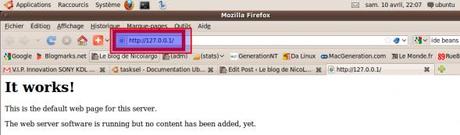
Installation de Wordpress
On passe ensuite à l'installation de Wordpress (je teste la version 3.0 en bêta 1, qui sortira prochainement).
mkdir ~/src cd ~/src wget http://wordpress.org/wordpress-3.0-beta1.zip unzip wordpress-3.0-beta1.zip cd wordpress sudo cp -r * /var/www/ cd /var/www sudo rm index.html sudo touch wp-config.php sudo chmod u+rw wp-config.php sudo chown -R www-data:www-data *
Configuration de la base de données
Le plus simple pour les béotiens est d'installer l'interface Web d'administration de MySQL nommée PHPMyAdmin :
sudo aptitude install phpmyadmin
Puis de se rendre à l'URL suivante: http://127.0.0.1/phpmyadmin (login: root, password: celui entré lors de l'installation) puis:
- cliquer sur base de données
- dans la section créer une base de donnée, entrer blog
- cliquer sur le bouton créer
- cliquer sur privilège
- cliquer sur ajouter un utilisateur
- saisir un nom d'utilisateur puis un mot de passe
- cliquer enfin sur executer
Configuration de Wordpress
Il faut se rendre à l'adresse suivante: http://127.0.0.1/wp-admin/install.php
Il faut cliquer sur le bouton "Create a configuration file" puis entrer les informations suivantes:
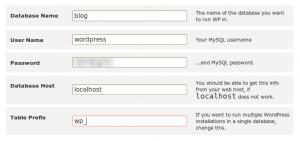
Puis à configurer votre Blog:
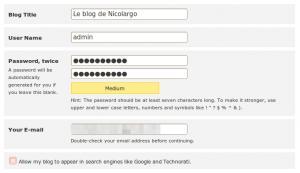
On finalise en sécurisant le fichier de configuration:
<pre>sudo chmod a-w wp-config.php</pre>
Et voilà le travail, votre blog local sera donc:
- accessible par l'URL: http://127.0.0.1/
- administrable par l'URL: http://127.0.0.1/wp-admin/
Il ne reste plus qu'a installer votre environnement de développement favori, personnellement pour le Web Dev, j'utilise Bluefish qui est bien adapté pour le PHP/CSS
